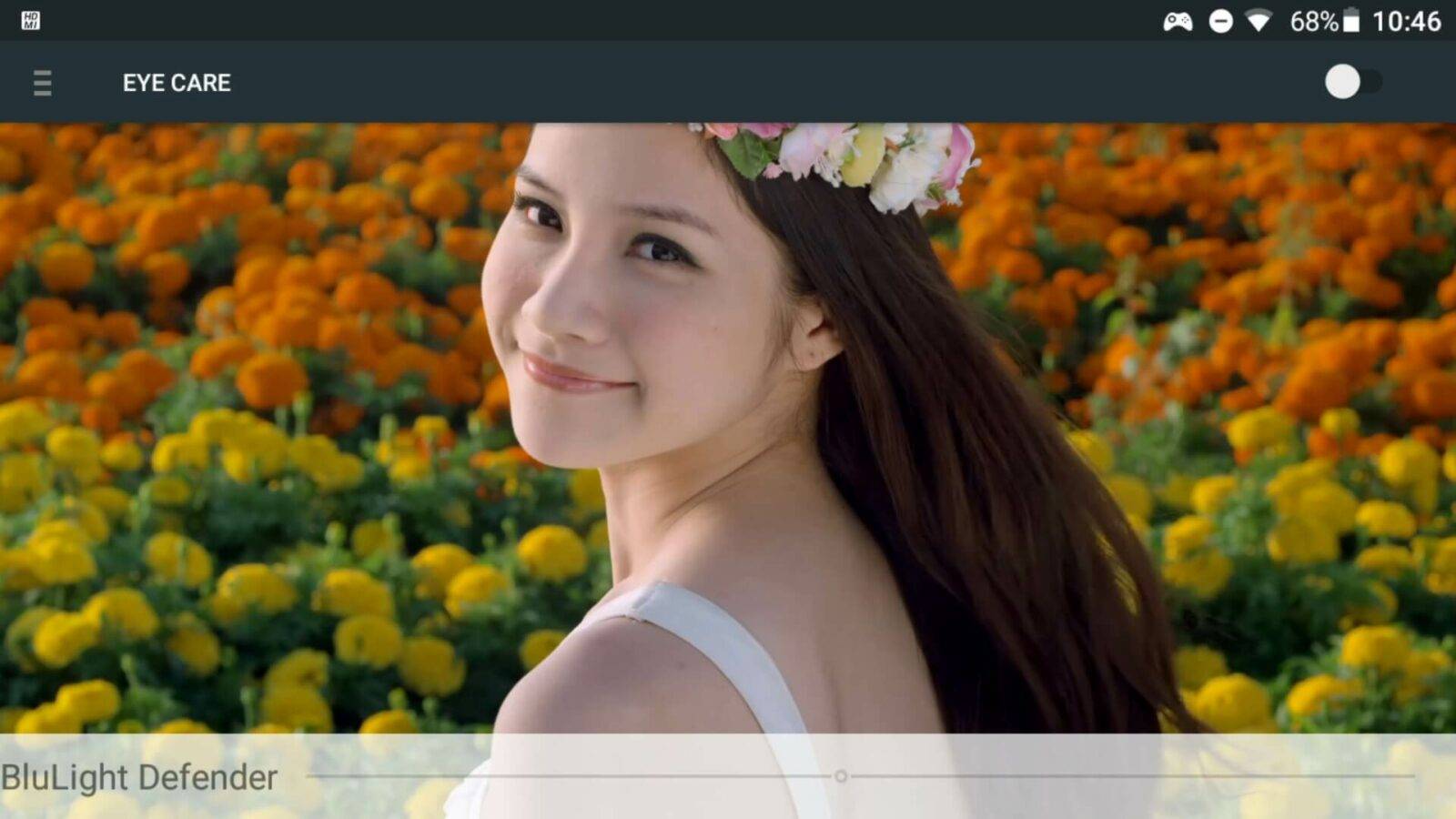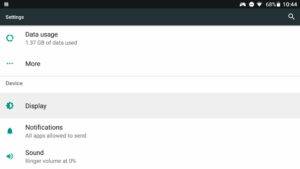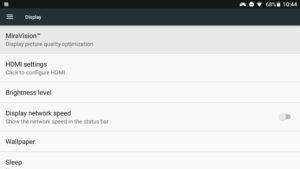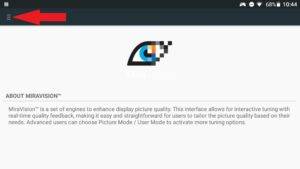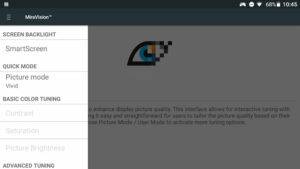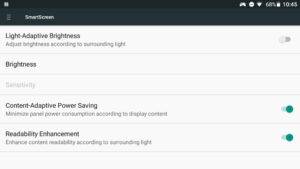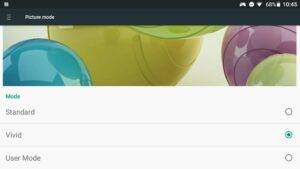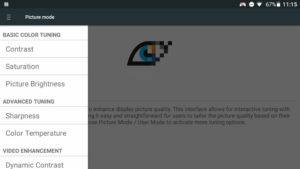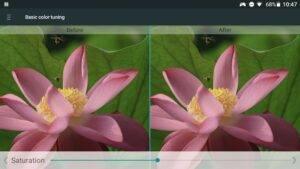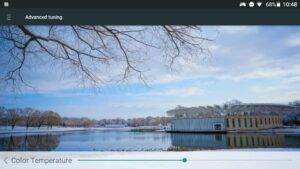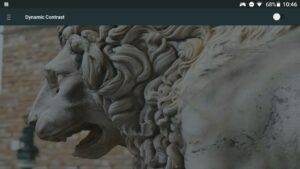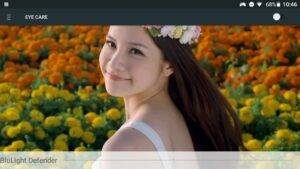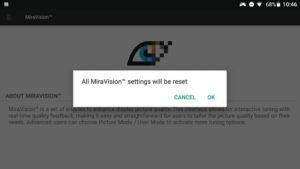Das GPD XD Plus verfügt über ein großartiges H-IPS-Display, und Sie können ganz einfach einige Einstellungen ändern, um das Beste daraus zu machen, oder es an Ihre persönlichen Vorlieben anpassen. Sie können dies mit der integrierten Miravision-App tun, auf die Sie in unserer Schritt-für-Schritt-Anleitung unten zugreifen können.
Bitte beachten Sie, dass sich die Einstellungen nur auf die H-IPS-Anzeige und nicht auf die TV-Ausgabe auswirken. Sie müssen die Anzeigeeinstellungen an Ihrem Fernsehgerät ändern, wenn Sie ein HDMI-Kabel für die Ausgabe an ein Fernsehgerät verwenden.
Gehen Sie zum Menü Einstellungen und wählen Sie Erweiterte Einstellungen
Blättern Sie im Menü nach unten, bis Sie Anzeige sehen, und wählen Sie diese Option.
Wählen Sie Miravision aus den Menüoptionen
Die Miravision-App wird nun geladen. Klicken Sie auf die drei horizontalen Linien in der oberen linken Ecke, um die Einstellungen zu öffnen.
Sie sollten nun das Seitenmenü mit verschiedenen Optionen sehen.
Nachfolgend werden die einzelnen Menüpunkte näher erläutert.
SmartScreen
Mit diesen Optionen können Sie die Helligkeitseinstellungen konfigurieren. Die meisten Optionen sind selbsterklärend, die Option Helligkeit zeigt einen Schieberegler zum Erhöhen oder Verringern der Helligkeit an.
Bild-Modus
Sie können zwischen drei Optionen wählen. Dies ist eher eine persönliche Vorliebe, die davon abhängt, wie Sie Ihre Farben am liebsten sehen. Sie können die Änderungen in der Vorschau sehen und sie auf dem Bild über den Optionen vergleichen. Wenn Sie den Benutzermodus wählen, werden die Mit den Optionen Grundlegende Farbabstimmung und Erweiterte Farbabstimmung im Hauptmenü können Sie die einzelnen Anzeigeeinstellungen optimieren.
Grundlegende Farbstimmung
Wenn Sie den Benutzermodus im Menü Bildmodus aktiviert haben, haben Sie Zugriff auf die Optionen Kontrast, Sättigung und Bildhelligkeit. Von hier aus können Sie den Wert auf dem Schieberegler individuell an Ihre bevorzugten Einstellungen anpassen. Nachfolgend sehen Sie ein Beispiel für die Sättigungseinstellungen.
Erweiterte Abstimmung
Wenn Sie den Benutzermodus aktiviert haben, gibt es zwei Optionen im Menü Erweiterte Einstellung. Die Schärfe und die Farbtemperatur können beide mit den Schiebereglern an Ihre persönlichen Vorlieben angepasst werden.
Dynamischer Kontrast
Sie werden einen deutlichen Unterschied zwischen der Aktivierung und Deaktivierung dieser Option feststellen. Auch hier ist es eine Frage der persönlichen Vorliebe, ob Sie diese Funktion aktivieren oder deaktivieren sollten. Probieren Sie es aus und sehen Sie selbst.
BluLight Defender
Blaues Licht wird von einer Vielzahl von Technologien wie Computern, Smartphones, Fernsehern und Lampen ausgestrahlt. Sie können einen Teil des blauen Lichts reduzieren, indem Sie die Option in der oberen rechten Ecke aktivieren und den Schieberegler am unteren Rand des Bildschirms bewegen, um die Stärke anzupassen.
Standardeinstellungen wiederherstellen
Wenn Sie diesen Menüpunkt wählen, können Sie die MiraVision-Einstellungen auf die Standardwerte zurücksetzen. Es erscheint ein Bestätigungs-Popup zum Abbrechen oder Fortfahren.